Книга: Социальные сети без страха для тех, кому за...
Отправка сообщений
Отправка сообщений
Для отправки сообщений необходимо выбрать пользователя из вашего списка, затем дважды щелкнуть кнопкой мыши на его имени — появится окно, внизу которого находится область для сообщения (рис. 3.9). Поставьте курсор, напечатайте текст, а затем отправьте его нажатием клавиши Enter. Вся переписка (полученные и отправленные сообщения) будет отображена в верхней части окна. Когда человек, с которым вы общаетесь, ответит, его сообщение появится в верхней части этого окна. Мгновенно пользователь сможет написать вам только в том случае, если он находится в режиме Доступен (посмотрите внимательно на окно — там в самом верху указан статус пользователя).
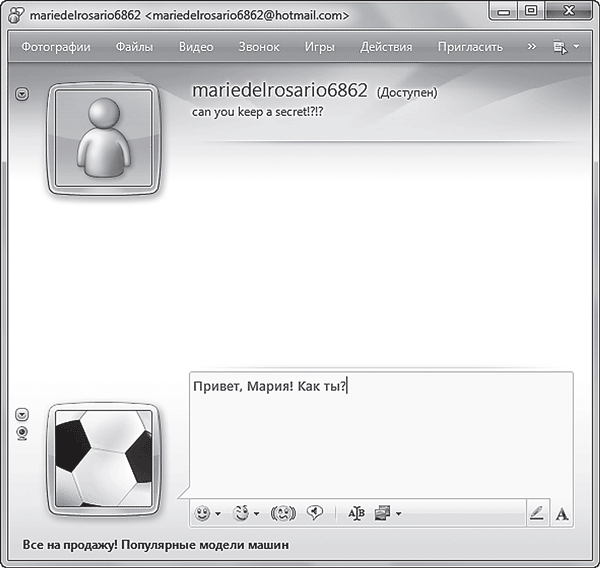
Рис. 3.9. Окно сообщений
Кроме сообщений, набранных с клавиатуры, можно отправлять послания (текст и рисунки), нарисованные карандашом. Вы также вправе пересылать различные файлы.
Чтобы отправить какой-либо файл (текстовый документ, музыку, фотографию), достаточно перетащить его в область ввода сообщений. Сделать это можно при любом статусе, кроме Невидимый (при таком статусе вы можете только отправлять или получать текстовые сообщения).
Как видите, в пользовании программой нет ничего сложного. Общение может происходить как посредством текстовых сообщений, так и с помощью голоса (кнопка Звонок вверху окна сообщений контакта) и веб-камеры (кнопка Видео). Если ваш собеседник подключил камеру, то рядом с его изображением появится значок Запустить или остановить веб-камеру, нажатие которого позволит отправить запрос о включении камеры (рис. 3.10).
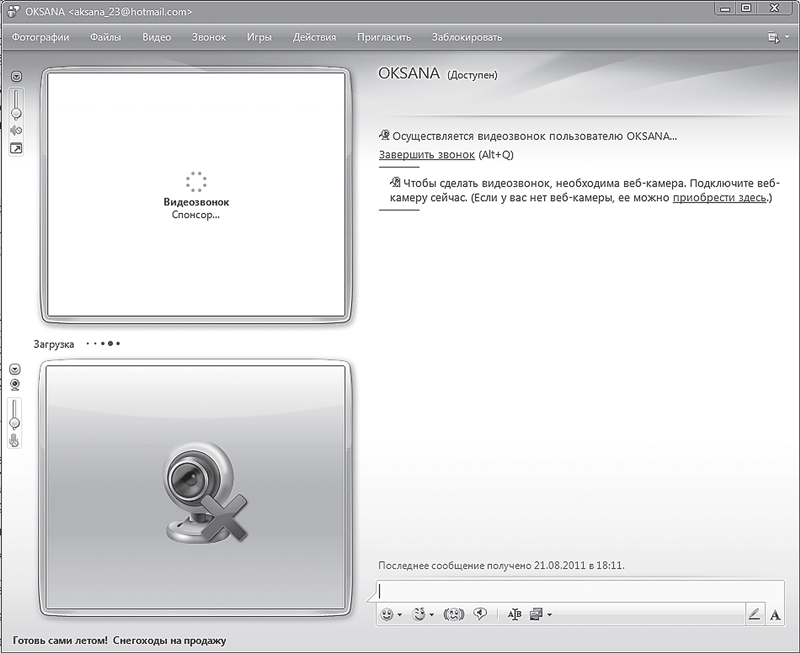
Рис. 3.10. Окно предложения видеозвонка
Свою камеру при этом вы можете не включать.
Для выхода из программы достаточно выполнить команду меню Файл ? Выход.
- Фильтрация сообщений
- Прием и просмотр сообщений
- Создание и отправка сообщений
- Практическая работа 22. Создание, отправка и прием почтовых сообщений
- Отправка SMS
- 10.3.2. Программная отправка сигналов: raise()
- Глава 11 Отправка и прием факсов
- Отправка с минимальной MTU
- Отправка сообщений об ошибках
- Глава 15 Отправка сообщений в локальной сети
- 21.5.3. Команда mutt — чтение почты и отправка сообщений
- Отправка SMS-сообщений




